

Sie können Standardeinstellungen für PostScript-, PDF- und PPML-Aufträge definieren.
Öffnen Sie den Settings Editor und wechseln Sie zu: .
Klicken Sie auf das Registerblatt [PostScript], [PPML] oder [PDF].
 Registerkarte [PDF]
Registerkarte [PDF] Verwenden Sie die Einstellung [Fehlerseiten drucken], um das Drucken von Fehlerseiten zu aktivieren oder zu deaktivieren.
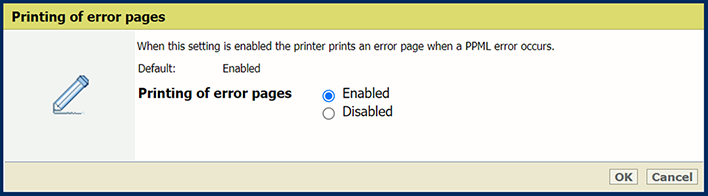 Einstellung [Fehlerseiten drucken]
Einstellung [Fehlerseiten drucken] Verwenden Sie die Einstellung [Job timeout], um einen Timeout für Aufträge zu definieren. Wenn die Verarbeitungszeit eines PostScript-Auftrags den festgelegten Wert überschreitet, druckt der Drucker eine Fehlerseite.
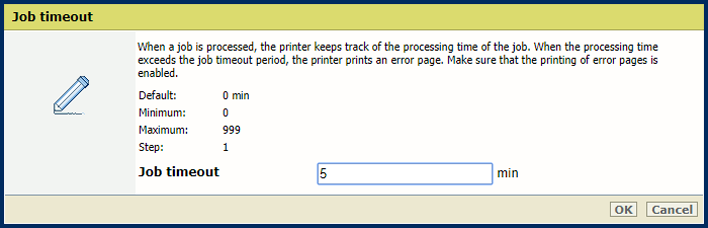 Einstellung [Job timeout]
Einstellung [Job timeout] Verwenden Sie die Einstellung [Timeout für Seite], um einen Timeout für Seiten zu definieren. Wenn die Verarbeitungszeit einer PostScript-Seite den festgelegten Wert überschreitet, druckt der Drucker eine Fehlerseite.
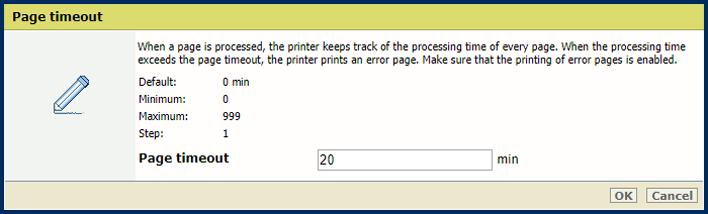 Einstellung [Timeout für Seite]
Einstellung [Timeout für Seite] Verwenden Sie die Einstellung [Auswurf von Blättern aufgrund des Befehls 'setpagedevice'], um zu definieren, ob der Drucker genaue setpagedevice-Interpretationen durchführen muss.
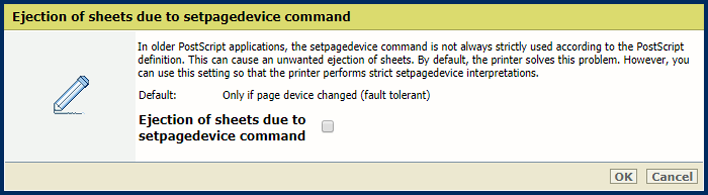 Einstellung [Auswurf von Blättern aufgrund des Befehls 'setpagedevice']
Einstellung [Auswurf von Blättern aufgrund des Befehls 'setpagedevice'] Verwenden Sie [Großen Text als Grafiken darstellen], um zu definieren, ab welcher Textgröße PRISMAsync Text für eine optimale Druckqualität als Grafiken darstellen muss.
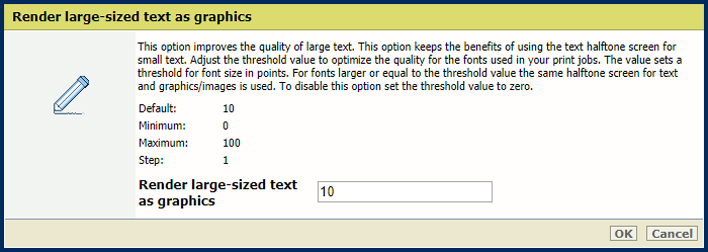 Einstellung [Großen Text als Grafiken darstellen]
Einstellung [Großen Text als Grafiken darstellen] Verwenden Sie die Einstellung [Modus 'Globale Rasterung'], um den Reduzierungsprozess (Flattening Process) zu ändern.
Wählen Sie [Automatische globale Rasterung] aus, um automatisch den Reduzierungsalgorithmus (Standard-Hybrid-Reduzierung oder globale Rasterung) je nach Komplexität der Seite auszuwählen.
Wählen Sie [Erzwungene globale Rasterung] aus, um immer die globale Rasterung zu verwenden.
Der Standard-Hybrid-Reduzierungs-Algorithmus ist schnell und funktioniert in den meisten Fällen gut. Jeder Bereich, in dem sich Objekte überschneiden, wird in einem einzigen Farbmischvorgang reduziert. Die standardmäßige hybride Reduzierung kann jedoch manchmal zu speicherintensiv sein und zu einem Absturz führen, z. B. wenn viele Objekte auf einer Seite übereinander gestapelt sind. In solchen Fällen empfiehlt es sich, stattdessen eine globale Rasterung zu verwenden. Dieser Algorithmus verwendet eine Pixel-zu-Pixel-Farbmischung.
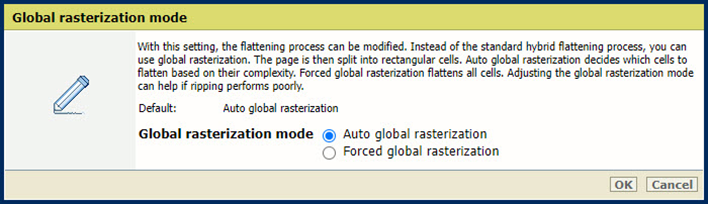 Einstellung [Modus 'Globale Rasterung']
Einstellung [Modus 'Globale Rasterung'] Verwenden Sie die Einsellung [Starke Linien als Grafiken darstellen], um zu definieren, ab welcher Linienstärke PRISMAsync die Linien für eine optimale Druckqualität darstellen muss.
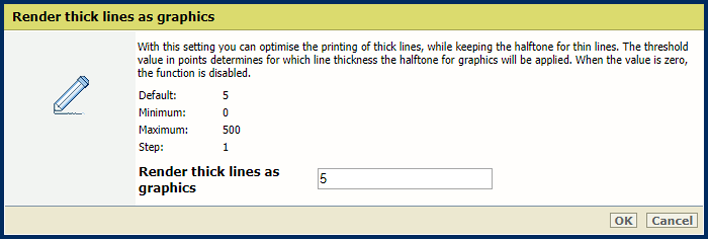 Einstellung [Starke Linien als Grafiken darstellen]
Einstellung [Starke Linien als Grafiken darstellen] Verwenden Sie die Einstellung [Medienfarbe], um die Farbe des Standardmaterials zu definieren. Wenn Sie den Namen der Farbe in Englisch eingeben, wird automatisch ein Farbmuster im Materialkatalog angezeigt. Geben Sie für andere Sprachen den RGB-Wert der Farbe ein.
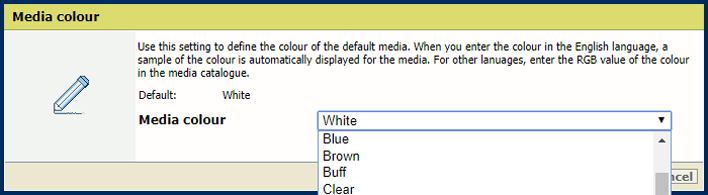 Einstellung [Medienfarbe]
Einstellung [Medienfarbe] Verwenden Sie die Einstellung [Materialformat], um das Standardmaterialformat zu definieren.
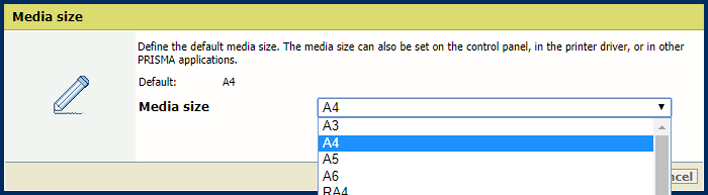 Einstellung [Materialformat]
Einstellung [Materialformat] Verwenden Sie die Einstellung [Medientyp], um den Standardmaterialtyp zu definieren.
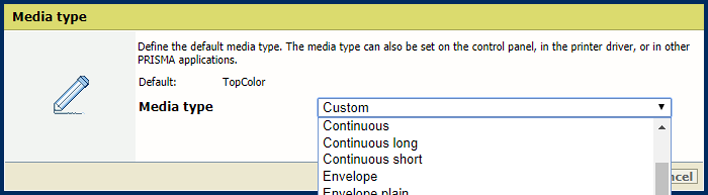 Einstellung [Medientyp]
Einstellung [Medientyp] Verwenden Sie die Einstellung [Mediengewicht] , um das Standardmaterialgewicht zu definieren.
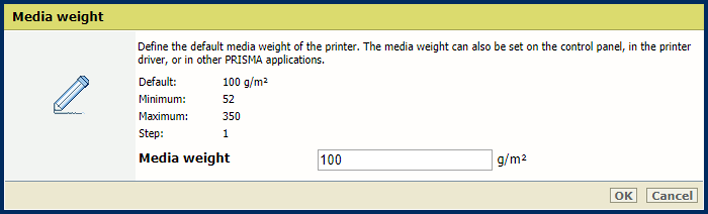 Einstellung [Mediengewicht]
Einstellung [Mediengewicht] Verwenden Sie die Einstellung [PDF-Zuschnittfeld anstelle des Materialfelds verwenden], um die PDF CropBox oder die PDF MediaBox zu verwenden. Die PDF MediaBox definiert das Format des zum Drucken verwendeten Materials.
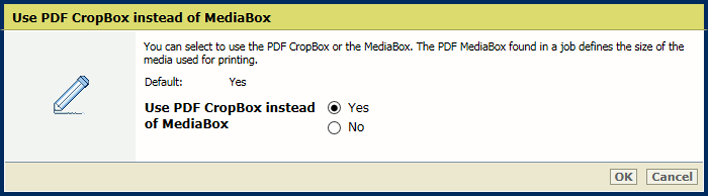 PDF CropBox
PDF CropBoxVerwenden Sie die Einstellung [PDF XObject-Optimierung verwenden], um zu definieren, wie XObject-Objekte verarbeitet werden. XObject-Objekte wie Hintergrundbilder werden in einer PDF-Datei nur einmalig definiert.
[Automatisch]: Das XObject von PDF/VT-Aufträgen wird zwischengespeichert.
[Aktiviert]: Die XObject aller PDF-Aufträge werden zwischengespeichert.
[Deaktiviert]: Die XObject werden pro Seite erneut interpretiert.
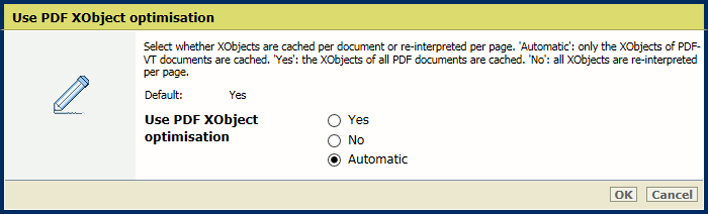 XObjects
XObjectsVerwenden Sie die Einstellung [1- oder 2-seitig], um zu definieren, ob Aufträge ein- oder beidseitig gedruckt werden.
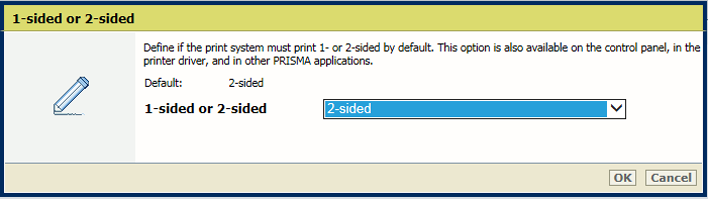 Einstellung [1- oder 2-seitig]
Einstellung [1- oder 2-seitig] Verwenden Sie die Einstellung [Drehen], um das Drehen für beidseitige Dokumente festzulegen, die am oberen oder unteren Rand gebunden sind. Mithilfe der Einstellung 'Auf den Kopf stellen' wird das Ausschießschema der Rückseite um 180 Grad gedreht.
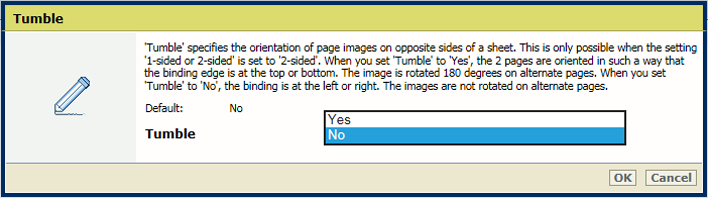 Einstellung [Drehen]
Einstellung [Drehen] Verwenden Sie die Einstellung [Versetzt stapeln], um anzugeben, ob das Stapeln mit oder ohne Versatz erfolgt.
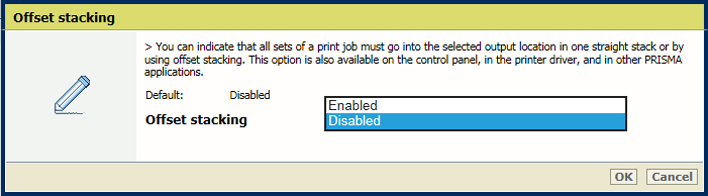 Einstellung [Versetzt stapeln]
Einstellung [Versetzt stapeln] Verwenden Sie die Einstellung [Sortieren], um zu definieren, ob das Sortieren nach Satz oder nach Seite erfolgt.
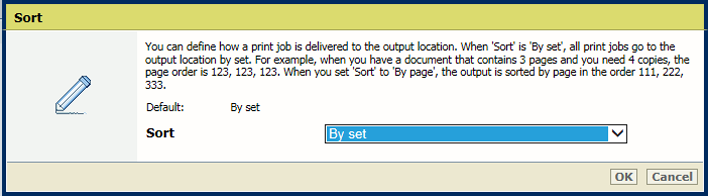 Einstellung [Sortieren]
Einstellung [Sortieren] Wählen Sie die Einstellung [Ausgabefach], um das Ausgabefach auszuwählen.
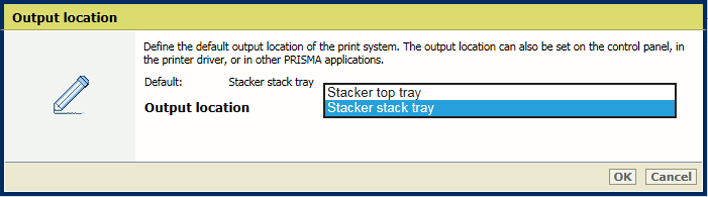 Einstellung [Ausgabefach]
Einstellung [Ausgabefach] Verwenden Sie die Einstellung [Druckauflösung], um die Standarddruckauflösung zu definieren.
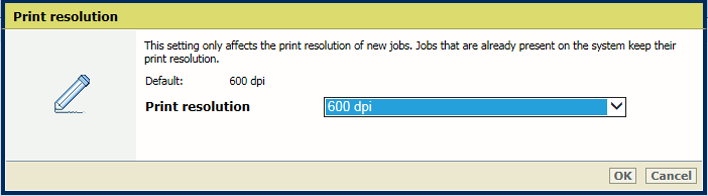 Einstellung [Druckauflösung]
Einstellung [Druckauflösung] Bei nicht eingebetteten Schriftarten versucht PRISMAsync, die auf dem Controller verfügbaren Schriften zu verwenden. Wenn die gewünschte Schriftart nicht verfügbar ist, gibt es zwei Möglichkeiten.
Wenn Sie [Schriftart emulieren] auswählen, wird die Schriftart auf der Grundlage der Datei-Metadaten emuliert.
Wenn Sie [Fehlgeschlagen] auswählen, wird eine Fehlerseite gedruckt, um Sie darüber zu informieren, dass eine Schriftart fehlt. Bei einigen Produkten ist es erforderlich, die Einstellung [Fehlerseiten drucken] zu aktivieren.
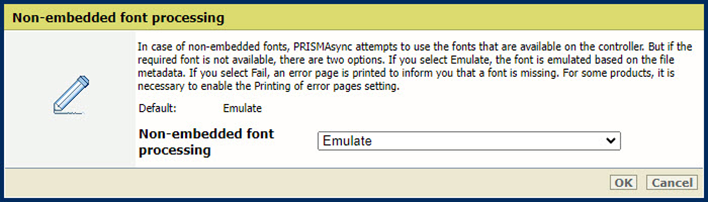 Einstellung [Verarbeitung von nicht eingebetteten Schriftarten]
Einstellung [Verarbeitung von nicht eingebetteten Schriftarten] Um festzulegen, wie beschädigte eingebettete Schriftarten behandelt werden, verwenden Sie die Einstellung [Verarbeitung von eingebetteten Schriftarten].
[Streng] Eine Schriftartverarbeitung bedeutet, dass eine beschädigte Schriftart unverzüglich abgelehnt und der Druckauftrag angehalten wird.
[Best Effort] Bei der Schriftartverarbeitung wird versucht, Probleme mit beschädigten Schriftarten zu lösen. Dies kann jedoch zu Formatierungsproblemen oder Leerstellen führen.
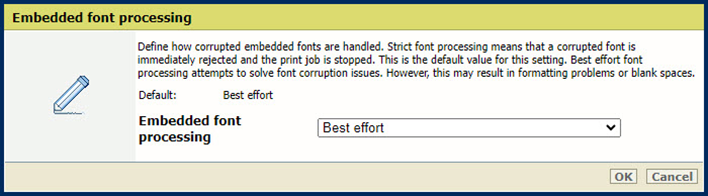 Einstellung [Verarbeitung von eingebetteten Schriftarten]
Einstellung [Verarbeitung von eingebetteten Schriftarten] Sie müssen das System neu starten, damit die Änderungen übernommen werden. Sie haben die Möglichkeit, jetzt oder zu einem späteren Zeitpunkt neu zu starten. Beachten Sie, dass eine Verzögerung des Neustarts zu einer ungenauen Auftragsvorschau führt.
Verwenden Sie die Einstellung [PDF TrueType-Schriftarten als Type42 konvertieren], um Doppelbyte-TrueType-Schriften, die in PDF-Dateien eingebettet sind, in CID-Type0-Schriften zu konvertieren.
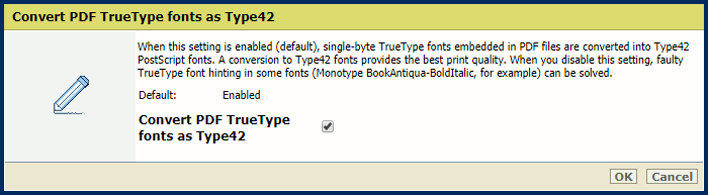 Einstellung [PDF TrueType-Schriftarten als Type42 konvertieren]
Einstellung [PDF TrueType-Schriftarten als Type42 konvertieren] Verwenden Sie die Einstellung [PDF TrueType-Schriftarten als CID-Schriftart Type2 konvertieren], um Einzelbyte-TrueType-Schriften, die in PDF-Dateien eingebettet sind, in Type42-PostScript-Schriften zu konvertieren.
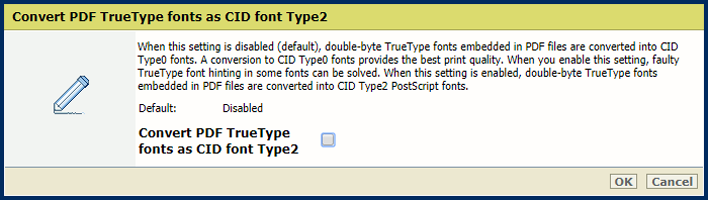 Einstellung [PDF TrueType-Schriftarten als CID-Schriftart Type2 konvertieren]
Einstellung [PDF TrueType-Schriftarten als CID-Schriftart Type2 konvertieren] Verwenden Sie die Einstellung [PDF-Schriftarten und Ressourcen auf jeder Seite einbeziehen], um alle PDF-Schriften und Ressourcen am Anfang jeder Seite zu senden. Beachten Sie, dass diese Einstellung zu Leistungsproblemen führen kann.
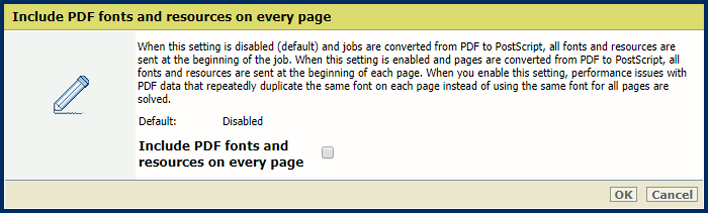 Einstellung [PDF-Schriftarten und Ressourcen auf jeder Seite einbeziehen]
Einstellung [PDF-Schriftarten und Ressourcen auf jeder Seite einbeziehen]